인터넷이 없나요? 괜찮아요. 드라이버를 업데이트하는 방법은 다음과 같습니다.
- 인터넷에 연결되어 있으면 Windows에서 필요한 드라이버를 자동으로 다운로드한 다음 실행합니다.
- 인터넷에 연결되어 있지 않으면 드라이버가 업데이트되지 않고 오랫동안 유지될 수 있으며 이로 인해 일부 하드웨어가 오작동할 수 있습니다.
- 운 좋게도 드라이버를 업데이트하기 위해 인터넷 연결에 의존할 필요가 없으며 그 방법을 알려드립니다.
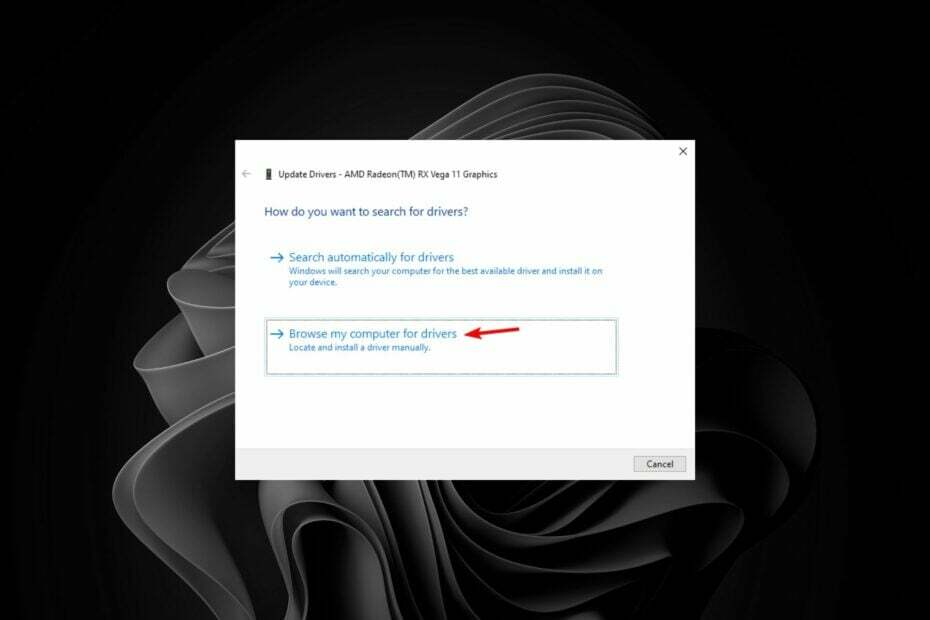
엑스다운로드 파일을 클릭하여 설치
- Outbyte 드라이버 업데이터를 다운로드합니다.
- PC에서 실행 문제가 있는 모든 드라이버를 찾습니다.
- 그런 다음 클릭 선택한 항목 업데이트 및 적용 최신 드라이버 버전을 얻으려면.
- OutByte Driver Updater가 다운로드되었습니다. 0 이번 달 독자 여러분.
대부분의 사람들에게 가장 좋은 방법은 드라이버 설치 윈도우 업데이트를 통해서입니다. 업데이트를 확인할 때마다 드라이버도 자동으로 다운로드됩니다. 그러나 모든 사람이 인터넷에 무제한으로 액세스할 수 있는 것은 아니므로 드라이버 업데이트가 항상 쉬운 것은 아닙니다.
그래도 드라이버는 PC가 제대로 작동하는 데 필수적이므로 인터넷 없이 드라이버를 업데이트하는 방법을 알아야 합니다. 그래서 당신은 그것에 대해 어떻게 가나요? 쉬운. 아래에서 방법을 보여줍니다.
인터넷 없이 드라이버를 설치할 수 있습니까?
예. 우리는 자동 드라이버 업데이트에 너무 익숙해서 안정적인 인터넷 연결이 없는 삶을 상상하는 것은 거의 불가능합니다. 그러나 일부 사용자에게는 이것이 현실입니다.
하드웨어를 최신 상태로 유지하려면 인터넷 액세스가 사실상 필수입니다. 하지만 Wi-Fi나 인터넷에 연결되어 있지 않다면 어떻게 될까요?
일부 사용자에게는 인터넷 연결이 쉽지 않을 수 있지만 결국 최신 드라이버로 시스템을 업데이트해야 합니다.
드라이버는 컴퓨터가 하드웨어와 통신할 수 있도록 하기 때문에 중요합니다. PC에 설치되어 있지 않으면 악몽이 될 수 있습니다. 드라이버는 컴퓨터와 하드웨어 사이의 번역기와 같습니다.
잘 안되면 문제가 생길 수 있고 심지어 컴퓨터 손상. 등의 문제를 피하기 위해 BSOD 오래되었거나 호환되지 않거나 손상되었거나 누락된 드라이버로 인해 팝업될 수 있는 기타 오류가 있는 경우 드라이버를 정기적으로 업데이트하는 것이 중요합니다.
다행히도 인터넷 없이도 드라이버를 업데이트할 수 있습니다. 조금 더 많은 노력이 필요하겠지만 불가능하지는 않습니다. 결국 드라이버를 업데이트하는 것은 노력할 가치가 있습니다.
인터넷 연결 없이 드라이버를 업데이트하는 이유는 무엇입니까?
이제 인터넷에 연결하지 않고도 드라이버를 업데이트할 수 있다는 사실을 알게 되었으므로 이 경로를 선택하는 이유가 궁금합니다. 가장 분명한 이유는 인터넷에 액세스할 수 없기 때문이지만 다음과 같은 다른 강력한 이유가 있습니다.
- 개인 정보 보호 – 매우 민감한 정보가 포함된 PC가 있는 경우 오프라인 상태로 유지하는 것이 가장 좋습니다. PC가 인터넷에 연결되면 얼마나 취약한지 우리 모두 알고 있습니다. 드라이버를 오프라인으로 업데이트하면 온라인으로 드라이버를 업데이트하는 동안 개인 정보가 네트워크를 통해 전송되지 않으므로 개인 정보가 보호됩니다.
- 바이러스 및 맬웨어 방지 – 온라인에서 드라이버를 업데이트할 때 많은 웹사이트가 바이러스에 감염될 수 있기 때문에 관련된 위험이 있습니다. 부재시 포괄적인 바이러스 백신 이러한 바이러스를 잡을 수 있는 시스템은 시스템을 감염시키거나 개인 정보를 도용할 수 있는 유해한 프로그램 그것에서 허가없이. 다른 사람들에게는 아마도 하나 이상의 바이러스 백신 솔루션을 구매하고 싶어하지 않을 것이며 이러한 상황에서는 인터넷 없이 드라이버를 업데이트하는 것 외에 다른 선택이 없습니다.
- 오래된 하드웨어 – 일부 사용자의 경우 문제는 인터넷에 액세스할 수 없다는 것이 아닙니다. 근본적인 문제는 그들이 아마도 인터넷에 연결되지 않는 오래된 하드웨어를 운영하고 있다는 것입니다.
- 새로 설치 – 때로는 필요할 수 있습니다. 새로 설치를 수행, 특히 원하는 경우 바이러스 감염에서 복구. 그러한 경우, 귀하는 인터넷에 접속할 수 없다 네트워크 카드 드라이버가 아직 설치되지 않았기 때문입니다.
인터넷 없이 드라이버를 쉽게 설치하는 방법은 무엇입니까?
전문가 팁:
후원
오래된 드라이버는 오류 및 시스템 문제의 주요 원인입니다. 일부 드라이버가 없거나 업데이트가 필요한 경우 다음과 같은 자동화 도구 OutByte 드라이버 업데이터 몇 번의 클릭만으로 이러한 문제를 해결할 수 있습니다. 또한 시스템도 가볍습니다!
이 프로세스에는 다음이 필요합니다.
- 인터넷에 액세스할 수 있는 작동 중인 다른 컴퓨터 또는 전화.
1. 제조사 CD 사용
대부분의 컴퓨터 제조업체는 새 PC를 시작하고 실행하는 데 필요한 모든 드라이버가 포함된 CD/DVD를 제공합니다. Windows 정품을 구입한 경우 디스크에 필요한 모든 드라이버가 포함되어 있을 수 있습니다.
드라이버 디스크를 컴퓨터의 CD 또는 DVD 드라이브에 넣고 지시를 따르기만 하면 됩니다. OS가 설치되면 드라이버도 설치됩니다. 발생할 수 있는 유일한 문제는 Windows 사본을 활성화할 때 드라이버가 오래되었을 수 있다는 것입니다.
2. 설정 파일 전송
두 번째 컴퓨터가 들어오는 곳입니다. 두 번째 컴퓨터에 액세스할 수 없는 경우 휴대폰으로도 작업을 수행할 수 있습니다. PC 제조업체의 웹 사이트에 액세스하여 해당 드라이버를 찾아 다운로드해야 합니다.
여기에서 올바른 드라이버를 다운로드해야 하므로 PC 모델, Windows 버전 및 시스템이 32비트인지 64비트인지에 주의하십시오.
다운로드가 완료되면 인터넷 연결 없이 USB 플래시 드라이브, 블루투스 또는 CD를 통해 PC로 전송하고 설치 파일을 클릭하면 드라이버가 설치됩니다.
또는 장치 관리자를 사용하여 다음과 같이 수동으로 설정할 수 있습니다.
- 을 치다 윈도우 키, 유형 기기 관리자 검색창에서 클릭 열려 있는.

- 관련 드라이버 섹션을 확장하고 필요한 드라이버를 마우스 오른쪽 버튼으로 클릭한 다음 선택합니다. 드라이버 업데이트.

- 선택하다 내 컴퓨터에서 드라이버 찾아보기.

- 를 클릭하십시오 검색 버튼을 누른 다음 드라이버 위치를 선택합니다. (다운로드한 드라이버를 복사한 위치입니다.)
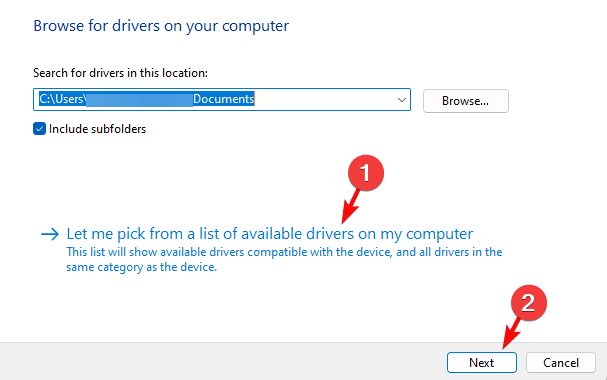
- 을 치다 다음 버튼을 누르고 설치가 완료될 때까지 기다립니다.
- Windows 11에서 다크 모드 시간을 예약하는 방법
- Microsoft Surface에서 백그라운드 앱을 닫는 방법
- Excel에서 오차 막대를 빠르게 추가하는 방법[표준, 사용자 정의]
- 휴대전화를 TV용 키보드로 쉽게 사용하는 방법
- WhatsApp Web을 통한 화면 공유 방법
하드웨어 드라이버를 업데이트하는 것은 지루하고 기술적일 수 있지만 반드시 그럴 필요는 없습니다. 좋은 소식은 특정 전제 조건이 충족되는 한 드라이버 업데이트를 위해 반드시 인터넷 액세스가 필요하지 않은 시대에 살고 있다는 것입니다.
이 가이드가 인터넷 없이 드라이버를 업데이트하는 방법을 이해하는 데 도움이 되었기를 바랍니다. 추가 질문이 있거나 문제가 발생하면 언제든지 의견을 말하십시오.
여전히 문제가 있습니까? 이 도구로 문제를 해결하세요.
후원
일부 드라이버 관련 문제는 맞춤형 드라이버 솔루션을 사용하여 더 빠르게 해결할 수 있습니다. 여전히 드라이버에 문제가 있는 경우 간단히 설치하십시오. OutByte 드라이버 업데이터 즉시 시작하고 실행하십시오. 따라서 모든 드라이버를 업데이트하고 다른 PC 문제를 즉시 해결할 수 있습니다!
![Teredo는 레거시 하드웨어에 없음 [효과적인 수정]](/f/70748bc3f60f90dcc3a6c5c414608a89.png?width=300&height=460)

